Docker
由来
-
Docker是dotCloud公司开源的一款基于Go语言实现的开源容器项目。dotCloud公司是2010年新成立的一家公司,主要基于PaaS(Platform as a Service,平台即服务)平台为开发者提供服务。在PaaS平台下,所有的服务环境已经预先配置好了,开发者只需要选择服务类型、上传代码就可对外服务,不需要花费大量的时间搭建服务和配置环境。dotCloud的PaaS平台已经做得足够好了,它支持几乎所有主流的Web编程语言和数据库,可以让开发者随心所欲地选择自己需要的编程语言、数据库和编程框架,而且它的设置非常简单,每次编码后只需要运行一条命令就能把整个网站部署上去;并且利用多层次平台的概念,理论上,它的应用可以运行在各种类型的云服务上。两三年下来,虽然dotCloud也在业界获得不错的口碑,但由于整个PaaS市场还处于培育阶段,dotCloud公司表现得不温不火,没有出现爆发性的增长。
-
Docker最先主要运行在Ubuntu系统下,后来支持REHL/Centos,所有的云计算大公司,如Azure、Google和亚马逊等都在支持Docker技术,这实际上也让Docker成为云计算领域的一大重要组成部分。
-
Docker模糊了IaaS与PaaS之间的界限,为云计算的服务形式带来了无限的可能,Docker带着它的容器理念破而后立,是云计算运动中一项了不起的创举。
https://www.ruanyifeng.com/blog/2017/07/iaas-paas-saas.html
概念及优势
- Docker,目前的定义是一个开源的容器引擎,可以方便地对容器进行管理。其对镜像的打包封装,以及引入的Docker Registry对镜像的统一管理,构建了方便快捷的“Build,Ship and Run”流程,它可以统一整个开发、测试和部署的环境和流程,极大地减少运维成本
- Docker容器运行速度很快,可以在秒级实现启动和停止,比传统虚拟机要快很多。Docker解决的核心问题是利用容器来实现类似虚拟机的功能,从而利用更少的硬件资源给用户提供更多的计算资源。Docker容器除了运行其中的应用之外,基本不消耗额外的系统资源,在保证应用性能的同时,减小了系统开销,这使得一台主机上同时运行数千个Docker容器成为可能。
- 一致的运行环境
- 资源、网络、库等都是隔离的,不会出现依赖问题
- 提供各种标准化操作,非常适合自动化
- 轻量级,能够快速启动和迁移

安装
- Centos系统安装docker
[root@localhost ~]# curl -fsSL https://get.docker.com | bash -s docker --mirror aliyun
- 安装成功后默认不启动docker服务,手动启动
[root@localhost ~]# systemctl start docker
- 将docker服务加入开机启动项
[root@localhost ~]# systemctl enable docker
- 查看版本号
[root@localhost ~]# docker version
Client: Docker Engine - Community
Version: 20.10.7
API version: 1.41
Go version: go1.13.15
Git commit: f0df350
Built: Wed Jun 2 11:58:10 2021
OS/Arch: linux/amd64
Context: default
Experimental: true
Server: Docker Engine - Community
Engine:
Version: 20.10.7
API version: 1.41 (minimum version 1.12)
Go version: go1.13.15
Git commit: b0f5bc3
Built: Wed Jun 2 11:56:35 2021
OS/Arch: linux/amd64
Experimental: false
containerd:
Version: 1.4.6
GitCommit: d71fcd7d8303cbf684402823e425e9dd2e99285d
runc:
Version: 1.0.0-rc95
GitCommit: b9ee9c6314599f1b4a7f497e1f1f856fe433d3b7
docker-init:
Version: 0.19.0
GitCommit: de40ad0
基本组成
-
Docker客户端:最常用的Docker客户端是docker命令。通过docker我们可以方便地在Host上构建和运行容器。
-
Docker服务器:Docker daemon运行在Docker host上,负责创建、运行、监控容器,构建、存储镜像。默认配置下,Docker daemon只能响应来自本地Host的客户端请求。如果要允许远程客户端请求,需要在配置文件中打开TCP监听。
- 编辑配置文件 /etc/systemd/system/multi-user.target.wants/docker.service,在环境变量ExecStart后面添加 -H tcp://0.0.0.0,允许来自任意IP的客户端连接
- 重启Docker daemon
systemctl daemon-reload systemctl restart docker.service- docker服务器IP为192.168.9.140,客户端在命令行里加上-H参数,在另外一台机器上即可与远程服务器通信
docker -H 192.168.9.140 info[root@xdja ~]# docker -H 192.168.9.140 info Containers: 3 Running: 3 Paused: 0 Stopped: 0 Images: 3 Server Version: 18.09.7 Storage Driver: devicemapper Pool Name: docker-8:3-67364689-pool Pool Blocksize: 65.54kB Base Device Size: 10.74GB Backing Filesystem: xfs Udev Sync Supported: true Data file: /dev/loop0 Metadata file: /dev/loop1 Data loop file: /var/lib/docker/devicemapper/devicemapper/data Metadata loop file: /var/lib/docker/devicemapper/devicemapper/metadata -
镜像:Docker的镜像是创建容器的基础,类似虚拟机的快照,可以理解为一个面向Docker容器引擎的只读模板。例如,一个镜像可以是一个完整的CentOS操作系统环境,称为一个CentOS镜像;也可以是一个安装了MySQL的应用程序,称为一个MySQL镜像,等等。
-
容器:Docker的容器是从镜像创建的运行实例,它可以被启动、停止和删除。每一个容器都是相互隔离、互不可见的,以保证平台的安全性。可以将容器看作是一个简易版的Linux环境,Docker利用容器来运行和隔离应用。
-
仓库:Docker仓库是用来集中保存镜像的地方。当开发人员创建了自己的镜像之后,可以使用push命令将它上传到公有(Public)仓库或者私有(Private)仓库。下次要在另外一台机器上使用这个镜像时,只需从仓库获取即可。
官方Docker仓库地址为https://hub.docker.com

- Docker 主机(Host):一个物理或者虚拟的机器用于执行 Docker 守护进程和容器。
镜像构建:即创建一个镜像,它包含安装运行所需的环境、程序代码等,这个创建过程就是使用 dockerfile 来完成的。
容器启动:容器最终运行起来是通过拉取构建好的镜像,通过一系列运行指令(如端口映射、外部数据挂载、环境变量等)来启动服务的。针对单个容器,这可以通过 docker run 来运行。
而如果涉及多个容器的运行(如服务编排)就可以通过 docker-compose 来实现,它可以轻松的将多个容器作为 service 来运行(当然也可仅运行其中的某个),并且提供了 scale (服务扩容) 的功能。
通过Dockerfile构建镜像
- 拉取centos镜像
[root@localhost docker]# docker pull centos
- 上传jdk及tomcat安装包
[root@localhost docker]# ll
total 151856
-rw-rw-rw- 1 root root 10559131 Jun 21 17:45 apache-tomcat-8.5.68.tar.gz
-rw-r--r-- 1 root root 696 Jun 22 09:32 Dockerfile
-rw-rw-rw- 1 root root 144935989 Jun 22 09:15 jdk-8u291-linux-x64.tar.gz
- 构建Dockerfile文件
[root@localhost wch]# pwd
/home/wch
[root@localhost wch]# mkdir docker
[root@localhost docker]# touch Dockerfile
- 键入以下内容
#基础镜像
FROM centos:latest
#创建者信息
MAINTAINER wch
#添加tomcat和jdk到镜像中
#我的jdk 和 tomcat压缩包在当前目录下,ADD命令会自动解压
ADD jdk-8u291-linux-x64.tar.gz /usr/local/
ADD apache-tomcat-8.5.68.tar.gz /usr/local/
#设置环境变量
ENV JAVA_HOME /usr/local/jdk1.8.0_291/
ENV PATH $JAVA_HOME/bin:$PATH
ENV CLASSPATH .:$JAVA_HOME/lib
#配置启动文件的权限
RUN chmod +x /usr/local/apache-tomcat-8.5.68/bin/*.sh
#指定于外界交互的端口
EXPOSE 8080
#定义在容器启动之后的运行程序
ENTRYPOINT /usr/local/apache-tomcat-8.5.68/bin/startup.sh && /bin/bash && tail -f /usr/local/apache-tomcat-8.5.68/logs/catalina.out
- 构建镜像,成功后返回镜像ID
[root@localhost docker]# docker build -f /home/wch/docker/Dockerfile -t wch/tomcat .
Sending build context to Docker daemon 155.5MB
Step 1/10 : FROM centos:latest
---> 300e315adb2f
Step 2/10 : MAINTAINER wch
---> Running in c9ff9c1277b4
Removing intermediate container c9ff9c1277b4
---> 3b8b3ffc8af3
Step 3/10 : ADD jdk-8u291-linux-x64.tar.gz /usr/local/
---> 988571412bac
Step 4/10 : ADD apache-tomcat-8.5.68.tar.gz /usr/local/
---> f160e9207148
Step 5/10 : ENV JAVA_HOME /usr/local/jdk1.8.0_291/
---> Running in 4574503f1307
Removing intermediate container 4574503f1307
---> af37b9368f59
Step 6/10 : ENV PATH $JAVA_HOME/bin:$PATH
---> Running in 30521e475681
Removing intermediate container 30521e475681
---> 98760e798091
Step 7/10 : ENV CLASSPATH .:$JAVA_HOME/lib
---> Running in 6efa1040eb62
Removing intermediate container 6efa1040eb62
---> e50226013e04
Step 8/10 : RUN chmod +x /usr/local/apache-tomcat-8.5.68/bin/*.sh
---> Running in 733a8f068adc
Removing intermediate container 733a8f068adc
---> 60ffde451605
Step 9/10 : EXPOSE 8080
---> Running in 024e2e19af04
Removing intermediate container 024e2e19af04
---> 52afaea4fc62
Step 10/10 : ENTRYPOINT /usr/local/apache-tomcat-8.5.68/bin/startup.sh && /bin/bash && tail -f /usr/local/apache-tomcat-8.5.68/logs/catalina.out
---> Running in 69e6fea9f1b7
Removing intermediate container 69e6fea9f1b7
---> 9b8179770e78
Successfully built 9b8179770e78
Successfully tagged wch/tomcat:latest
命令末尾的.指明build context为当前目录。Docker默认会从build context中查找Dockerfile文件,我们也可以通过-f参数指定Dockerfile的位置。
docker build -f /home/wch/docker/Dockerfile -t wch/tomcat .
或者以下
cd /home/wch/docker
docker build -t wch/tomcat .
- 查看构建成功的镜像
[root@localhost docker]# docker images
REPOSITORY TAG IMAGE ID CREATED SIZE
wch/tomcat latest 9b8179770e78 25 minutes ago 584MB
grafana/grafana latest b53df981d3aa 7 days ago 206MB
prom/prometheus latest 86ea6f86fc57 4 weeks ago 185MB
quay.io/prometheus/node-exporter latest c19ae228f069 3 months ago 26MB
centos latest 300e315adb2f 6 months ago 209MB
- 通过构建好的镜像,启动容器
docker run -d -p 8010:8080 wch/tomcat
b43861a53e3206650d57107c869f538cc3384630957fcb8bff1cc40bb92610e0
- 浏览器访问

- 查看容器
[root@localhost ~]# docker exec -it b43861a53e32 /bin/bash[root@b43861a53e32 /]# cd /usr/local/[root@b43861a53e32 local]# lsapache-tomcat-8.5.68 bin etc games include jdk1.8.0_291 lib lib64 libexec sbin share src
RUN vs CMD vs ENTRYPOINT
-
RUN:执行命令并创建新的镜像层,RUN经常用于安装软件包。
-
CMD:设置容器启动后默认执行的命令及其参数,但CMD能够被docker run后面跟的命令行参数替换。
- 如果docker run指定了其他命令,CMD指定的默认命令将被忽略
- 如果Dockerfile中有多个CMD指令,只有最后一个CMD有效
-
ENTRYPOINT:配置容器启动时运行的命令。
- ENTRYPOINT不会被忽略,一定会被执行,即使运行docker run时指定了其他命令,CMD可为ENTRYPOINT提供额外的默认参数,同时可利用docker run命令行替换默认参数。
- ENTRYPOINT的Shell格式会忽略任何CMD或docker run提供的参数
-
Shell格式,当指令执行时,shell格式底层会调用 /bin/sh -c [command]
- RUN apt-get install python3
- CMD echo “hello world”
- ENTRYPOINT echo “hello world”
-
Exec格式,当指令执行时,会直接调用 [command],不会被shell解析。
- RUN [“apt-get”,”install”,”python3”]
- CMD [“/bin/echo”,“hello world”]
- ENTRYPOINT [“/bin/echo”,“hello world”]
- ENTRYPOINT [“/bin/echo”,“hello”] CMD [“ world”]
- ENV name Cloud Man ENTRYPOINT [“/bin/sh”,”–c”,“echo hello,$name”]
CMD和ENTRYPOINT推荐使用Exec格式,因为指令可读性更强,更容易理解。RUN则两种格式都可以。
分发镜像
使用公共Registry
- Docker Hub,首先通过web页面注册一个账户
[root@localhost ~]# docker login -u wholegale39
Password:
WARNING! Your password will be stored unencrypted in /root/.docker/config.json.
Configure a credential helper to remove this warning. See
https://docs.docker.com/engine/reference/commandline/login/#credentials-store
Login Succeeded
- 查看本地镜像
[root@localhost ~]# docker images
REPOSITORY TAG IMAGE ID CREATED SIZE
wch/tomcat latest 9b8179770e78 5 hours ago 584MB
grafana/grafana latest b53df981d3aa 7 days ago 206MB
prom/prometheus latest 86ea6f86fc57 4 weeks ago 185MB
quay.io/prometheus/node-exporter latest c19ae228f069 3 months ago 26MB
centos latest 300e315adb2f 6 months ago 209MB
- 修改镜像名称
[root@localhost ~]# docker tag wch/tomcat wholegale39/tomcat
[root@localhost ~]# docker images
REPOSITORY TAG IMAGE ID CREATED SIZE
wch/tomcat latest 9b8179770e78 5 hours ago 584MB
wholegale39/tomcat latest 9b8179770e78 5 hours ago 584MB
grafana/grafana latest b53df981d3aa 7 days ago 206MB
prom/prometheus latest 86ea6f86fc57 4 weeks ago 185MB
quay.io/prometheus/node-exporter latest c19ae228f069 3 months ago 26MB
centos latest 300e315adb2f 6 months ago 209MB
- 上传镜像
[root@localhost ~]# docker push wholegale39/tomcat:latest
The push refers to repository [docker.io/wholegale39/tomcat]
711749be7df9: Pushed
579be2cb5f3b: Pushed
015815b60df5: Pushed
2653d992f4ef: Mounted from library/centos
latest: digest: sha256:8ce292efe201dcefcd76fb1e3d42d5bc65a5469f46b470a738ed1027fcaeebd3 size: 1163
- 成功后查看镜像

- 下载使用该镜像,所有用户都可下载使用
[root@localhost ~]# docker images
REPOSITORY TAG IMAGE ID CREATED SIZE
wch/tomcat latest 9b8179770e78 6 hours ago 584MB
wholegale39/tomcat latest 9b8179770e78 6 hours ago 584MB
grafana/grafana latest b53df981d3aa 7 days ago 206MB
prom/prometheus latest 86ea6f86fc57 4 weeks ago 185MB
quay.io/prometheus/node-exporter latest c19ae228f069 3 months ago 26MB
centos latest 300e315adb2f 6 months ago 209MB
[root@localhost ~]# docker rmi wholegale39/tomcat
Untagged: wholegale39/tomcat:latest
Untagged: wholegale39/tomcat@sha256:8ce292efe201dcefcd76fb1e3d42d5bc65a5469f46b470a738ed1027fcaeebd3
[root@localhost ~]# docker images
REPOSITORY TAG IMAGE ID CREATED SIZE
wch/tomcat latest 9b8179770e78 6 hours ago 584MB
grafana/grafana latest b53df981d3aa 7 days ago 206MB
prom/prometheus latest 86ea6f86fc57 4 weeks ago 185MB
quay.io/prometheus/node-exporter latest c19ae228f069 3 months ago 26MB
centos latest 300e315adb2f 6 months ago 209MB
[root@localhost ~]# docker pull wholegale39/tomcat
Using default tag: latest
latest: Pulling from wholegale39/tomcat
Digest: sha256:8ce292efe201dcefcd76fb1e3d42d5bc65a5469f46b470a738ed1027fcaeebd3
Status: Downloaded newer image for wholegale39/tomcat:latest
[root@localhost ~]# docker images
REPOSITORY TAG IMAGE ID CREATED SIZE
wch/tomcat latest 9b8179770e78 6 hours ago 584MB
wholegale39/tomcat latest 9b8179770e78 6 hours ago 584MB
grafana/grafana latest b53df981d3aa 7 days ago 206MB
prom/prometheus latest 86ea6f86fc57 4 weeks ago 185MB
quay.io/prometheus/node-exporter latest c19ae228f069 3 months ago 26MB
centos latest 300e315adb2f 6 months ago 209MB
搭建本地Registry
- 搭建本地registey服务
docker run -d -p 5000:5000 -v /home/wch/localRegistry:/var/lib/registry registryUnable to find image 'registry:latest' locallylatest: Pulling from library/registryddad3d7c1e96: Pull complete 6eda6749503f: Pull complete 363ab70c2143: Pull complete 5b94580856e6: Pull complete 12008541203a: Pull complete Digest: sha256:aba2bfe9f0cff1ac0618ec4a54bfefb2e685bbac67c8ebaf3b6405929b3e616fStatus: Downloaded newer image for registry:latestb7d56c751422ec434dd5217db4afac626fcf452b2d86554ea08126d8ee226cfb[root@localhost wch]# docker psCONTAINER ID IMAGE COMMAND CREATED STATUS PORTS NAMESb7d56c751422 registry "/entrypoint.sh /etc…" 8 seconds ago Up 4 seconds 0.0.0.0:5000->5000/tcp happy_mcleanb43861a53e32 wch/tomcat "/bin/sh -c '/usr/lo…" 6 hours ago Up 6 hours 0.0.0.0:8010->8080/tcp inspiring_rubin2649b0f316c3 quay.io/prometheus/node-exporter:latest "/bin/node_exporter …" 5 days ago Up 24 hours node_exporter314026ddbcc3 grafana/grafana:latest "/run.sh" 5 days ago Up 24 hours 0.0.0.0:26->26/tcp, 0.0.0.0:3000->3000/tcp grafana407fd7fc14a6 prom/prometheus:latest "/bin/prometheus --c…" 5 days ago Up 24 hours 8086/tcp, 0.0.0.0:9090->9090/tcp prometheus
- 修改镜像
[root@localhost docker]# docker imagesREPOSITORY TAG IMAGE ID CREATED SIZEwch/tomcat latest 9b8179770e78 6 hours ago 584MBwholegale39/tomcat latest 9b8179770e78 6 hours ago 584MBgrafana/grafana latest b53df981d3aa 7 days ago 206MBprom/prometheus latest 86ea6f86fc57 4 weeks ago 185MBregistry latest 1fd8e1b0bb7e 2 months ago 26.2MBquay.io/prometheus/node-exporter latest c19ae228f069 3 months ago 26MBcentos latest 300e315adb2f 6 months ago 209MB
docker tag wholegale39/tomcat 192.168.9.140:5000/wholegale39/tomcat
[root@localhost docker]# docker imagesREPOSITORY TAG IMAGE ID CREATED SIZE192.168.9.140:5000/wholegale39/tomcat latest 9b8179770e78 6 hours ago 584MBwch/tomcat latest 9b8179770e78 6 hours ago 584MBwholegale39/tomcat latest 9b8179770e78 6 hours ago 584MBgrafana/grafana latest b53df981d3aa 7 days ago 206MBprom/prometheus latest 86ea6f86fc57 4 weeks ago 185MBregistry latest 1fd8e1b0bb7e 2 months ago 26.2MBquay.io/prometheus/node-exporter latest c19ae228f069 3 months ago 26MBcentos latest 300e315adb2f 6 months ago 209MB
- 上传镜像
[root@localhost docker]# docker push 192.168.9.140:5000/wholegale39/tomcat:latestThe push refers to repository [192.168.9.140:5000/wholegale39/tomcat]711749be7df9: Pushed 579be2cb5f3b: Pushed 015815b60df5: Pushed 2653d992f4ef: Pushed latest: digest: sha256:8ce292efe201dcefcd76fb1e3d42d5bc65a5469f46b470a738ed1027fcaeebd3 size: 1163
- 下载使用该镜像,所有内网用户都可下载使用
[root@localhost docker]# docker images
REPOSITORY TAG IMAGE ID CREATED SIZE
192.168.9.140:5000/wholegale39/tomcat latest 9b8179770e78 7 hours ago 584MB
wch/tomcat latest 9b8179770e78 7 hours ago 584MB
wholegale39/tomcat latest 9b8179770e78 7 hours ago 584MB
grafana/grafana latest b53df981d3aa 7 days ago 206MB
prom/prometheus latest 86ea6f86fc57 4 weeks ago 185MB
registry latest 1fd8e1b0bb7e 2 months ago 26.2MB
quay.io/prometheus/node-exporter latest c19ae228f069 3 months ago 26MB
centos latest 300e315adb2f 6 months ago 209MB
[root@localhost docker]# docker rmi 192.168.9.140:5000/wholegale39/tomcat
Untagged: 192.168.9.140:5000/wholegale39/tomcat:latest
Untagged: 192.168.9.140:5000/wholegale39/tomcat@sha256:8ce292efe201dcefcd76fb1e3d42d5bc65a5469f46b470a738ed1027fcaeebd3
[root@localhost docker]# docker pull 192.168.9.140:5000/wholegale39/tomcat
Using default tag: latest
latest: Pulling from wholegale39/tomcat
Digest: sha256:8ce292efe201dcefcd76fb1e3d42d5bc65a5469f46b470a738ed1027fcaeebd3
Status: Downloaded newer image for 192.168.9.140:5000/wholegale39/tomcat:latest
[root@localhost docker]# docker images
REPOSITORY TAG IMAGE ID CREATED SIZE
192.168.9.140:5000/wholegale39/tomcat latest 9b8179770e78 7 hours ago 584MB
wch/tomcat latest 9b8179770e78 7 hours ago 584MB
wholegale39/tomcat latest 9b8179770e78 7 hours ago 584MB
grafana/grafana latest b53df981d3aa 7 days ago 206MB
prom/prometheus latest 86ea6f86fc57 4 weeks ago 185MB
registry latest 1fd8e1b0bb7e 2 months ago 26.2MB
quay.io/prometheus/node-exporter latest c19ae228f069 3 months ago 26MB
centos latest 300e315adb2f 6 months ago 209MB
- 查看Registry中的Image信息
[root@localhost docker]# curl http://192.168.9.140:5000/v2/_catalog
{"repositories":["wholegale39/tomcat"]}
[root@localhost docker]# curl http://192.168.9.140:5000/v2/wholegale39/tomcat/tags/list
{"name":"wholegale39/tomcat","tags":["latest"]}
常用命令
- 查看当前运行的容器
[root@localhost ~]# docker ps
CONTAINER ID IMAGE COMMAND CREATED STATUS PORTS NAMES
b7d56c751422 registry "/entrypoint.sh /etc…" 25 hours ago Up 24 hours 0.0.0.0:5000->5000/tcp happy_mclean
- 查看所有状态的容器
[root@localhost ~]# docker ps -a
CONTAINER ID IMAGE COMMAND CREATED STATUS PORTS NAMES
b7d56c751422 registry "/entrypoint.sh /etc…" 25 hours ago Up 24 hours 0.0.0.0:5000->5000/tcp happy_mclean
b43861a53e32 wch/tomcat "/bin/sh -c '/usr/lo…" 31 hours ago Exited (137) 24 hours ago inspiring_rubin
- 进入容器
[root@localhost ~]# docker exec -it CONTAINERID /bin/bash
- 启动容器
[root@localhost ~]# docker start CONTAINERID
- 停止容器
[root@localhost ~]# docker stop CONTAINERID
- 重启容器
[root@localhost ~]# docker restart CONTAINERID
- 查看日志
[root@localhost ~]# docker logs -f CONTAINERID
- 暂停容器
[root@localhost ~]# docker pause CONTAINERID
- 恢复暂停的容器
[root@localhost ~]# docker unpause CONTAINERID
- 删除不在运行状态的容器
[root@localhost ~]# docker rm CONTAINERID
- 删除指定未被使用的镜像
[root@localhost ~]# docker rmi IMAGEID
- 删除所有未被使用的镜像
[root@xdja wch]# docker image prune -a
WARNING! This will remove all images without at least one container associated to them.
Are you sure you want to continue? [y/N] y
- 存出镜像
[root@localhost ~]# docker save -0 tomcat wholegale39/tomcat
- 其他机器载入镜像
[root@xdja wch]# docker load -i tomcat
2653d992f4ef: Loading layer [==================================================>] 216.5MB/216.5MB
015815b60df5: Loading layer [==================================================>] 360.4MB/360.4MB
579be2cb5f3b: Loading layer [==================================================>] 15.27MB/15.27MB
711749be7df9: Loading layer [==================================================>] 65.02kB/65.02kB
Loaded image: wholegale39/tomcat:latest
- 批量删除孤儿volume
[root@localhost ~]# docker volumerm $ (docker volume ls -q)
- 复制
[root@localhost ~]# docker cp /home/wch containerID:/home/
[root@localhost ~]# docker cp containerID:/home/ /home/wch
Docker网络
- 查看网络
[root@localhost docker]# docker network ls
NETWORK ID NAME DRIVER SCOPE
0a6e7337301f bridge bridge local
e558d63e1ee8 host host local
c7da7be15130 none null local
4965012c623e prometheus_grafana_monitor bridge local
none网络,仅有lo网卡,一些对安全性要求高的应用可以使用
host网络:容器共享Docker host的网络栈,网络配置与host完全一样,最大的好处是性能较好,但是要考虑端口冲突问题
bridge网络:Docker守护进程创建了一个虚拟以太网桥
docker0,附加在其上的任何网卡之间都能自动转发数据包。默认情况下,守护进程会创建一对对等接口,将其中一个接口设置为容器的eth0接口,另一个接口放置在宿主机的命名空间中,从而将宿主机上的所有容器都连接到这个内部网络上。同时,守护进程还会从网桥的私有地址空间中分配一个IP地址和子网给该容器。bridge模式是Docker的默认设置
- 动态端口映射,将80端口映射到host动态端口
[root@localhost docker]# docker run -p 80 httpd
- 指定端口映射,将80端口映射到host的8080端口
[root@localhost docker]# docker run -p 8080:80 httpd
每一个映射的端口,host都会启动一个docker-proxy进程来处理访问容器的流量
[root@localhost docker]# ps -ef|grep docker-proxy
root 910 16786 0 Jun23 ? 00:00:00 /usr/bin/docker-proxy -proto tcp -host-ip 0.0.0.0 -host-port 5000 -container-ip 172.17.0.1 -container-port 5000
root 17024 16786 0 Jun22 ? 00:00:00 /usr/bin/docker-proxy -proto tcp -host-ip 0.0.0.0 -host-port 3000 -container-ip 172.26.0.2 -container-port 3000
root 17038 16786 0 Jun22 ? 00:00:00 /usr/bin/docker-proxy -proto tcp -host-ip 0.0.0.0 -host-port 26 -container-ip 172.26.0.2 -container-port 26
root 17068 16786 0 Jun22 ? 00:01:57 /usr/bin/docker-proxy -proto tcp -host-ip 0.0.0.0 -host-port 9090 -container-ip 172.26.0.3 -container-port 9090
root 27721 17810 0 09:59 pts/0 00:00:00 grep --color=auto docker-proxy

跨主机网络方案包括:
1、docker原生的overlay和macvlan;
2、第三方方案:常用的包括flannel、weave和calico;
Overlay网络利用隧道技术,将数据包封装到UDP中进行传输。因为涉及数据包的封装和解封,存在额外的CPU和网络开销。虽然几乎所有Overlay网络方案底层都采用Linux kernel的vxlan模块,这样可以尽量减少开销,但这个开销与Underlay网络相比还是存在的。所以Macvlan、Flannel host-gw、Calico的性能会优于Docker overlay、Flannel vxlan和Weave。
Overlay较Underlay可以支持更多的二层网段,能更好地利用已有网络,以及有避免物理交换机MAC表耗尽等优势,所以在方案选型的时候需要综合考虑。
Docker存储
Docker为容器提供了两种存放数据的资源:
1、由storage driver管理的镜像层和容器层。
2、Data Volume。
storage driver

容器由最上面一个可写的容器层,以及若干只读的镜像层组成,容器的数据就存放在这些层中。这样的分层结构最大的特性是Copy-on-Write:
1、新数据会直接存放在最上面的容器层。
2、修改现有数据会先从镜像层将数据复制到容器层,修改后的数据直接保存在容器层中,镜像层保持不变。
3、如果多个层中有命名相同的文件,用户只能看到最上面那层中的文件。
分层结构使镜像和容器的创建、共享以及分发变得非常高效,而这些都要归功于Docker storagedriver。正是storage driver实现了多层数据的堆叠并为用户提供一个单一的合并之后的统一视图。
Docker支持多种storage driver,有AUFS、Device Mapper、Btrfs、OverlayFS、VFS和ZFS。它们都能实现分层的架构,同时又有各自的特性。对于Docker用户来说,具体选择使用哪个storagedriver是一个难题,因为:
1、没有哪个driver能够适应所有的场景。
2、driver本身在快速发展和迭代。
不过Docker官方给出了一个简单的答案:优先使用Linux发行版默认的storage driver。
- Centos7.4系统
[root@localhost docker]# docker info
Containers: 5
Running: 3
Paused: 1
Stopped: 1
Images: 14
Server Version: 18.09.7
Storage Driver: devicemapper
- Ubuntu18系统
wch@ubuntu:~$ sudo docker info
Client:
Debug Mode:false
Server:
Containers: 0
Running: 0
Paused: 0
Stopped: 0
Images: 0
Server Version: 19.03.13
Storage Driver: overlay2
对于某些容器,直接将数据放在由storage driver维护的层中是很好的选择,比如那些无状态的应用。无状态意味着容器没有需要持久化的数据,随时可以从镜像直接创建。
比如busybox,它是一个工具箱,启动busybox是为了执行诸如wget、ping之类的命令,不需要保存数据供以后使用,使用完直接退出,容器删除时存放在容器层中的工作数据也一起被删除,这没问题,下次再启动新容器即可。
但对于另一类应用这种方式就不合适了,它们有持久化数据的需求,容器启动时需要加载已有的数据,容器销毁时希望保留产生的新数据,也就是说,这类容器是有状态的。
这就要用到Docker的另一种存储机制:Data Volume。
Data Volume
Data Volume本质上是Docker Host文件系统中的目录或文件,能够直接被mount到容器的文件系统中。
Data Volume有以下特点:
1、Data Volume是目录或文件,而非没有格式化的磁盘(块设备)。
2、容器可以读写volume中的数据。
3、volume数据可以被永久地保存,即使使用它的容器已经销毁。
docker提供了两种类型的volume:bind mount和docker managed volume
- bind mount
- bind mount是将host上已存在的目录或文件mount到容器。
- -v的格式为 :。/usr/local/apache2/htdocs就是Apache Server存放静态文件的地方。由于/usr/local/apache2/htdocs已经存在,原有数据会被隐藏起来,取而代之的是host /home/wch/docker/httpd/中的数据
[root@localhost httpd]# pwd
/home/wch/docker/httpd
[root@localhost httpd]# ll
total 4
-rw-r--r-- 1 root root 72 Jun 24 15:17 index.html
[root@localhost httpd]# cat index.html
<html><body><h1>This is a file in host file system !</h1></body></html>
[root@localhost httpd]# docker run -d -p 80:80 -v /home/wch/docker/httpd:/usr/local/apache2/htdocs httpd
275953f4f8bcc276dc83c63147a5d05582c4b216eb80855d12a1eb3d7da5baae
[root@localhost httpd]# curl 127.0.0.1:80
<html><body><h1>This is a file in host file system !</h1></body></html>
[root@localhost httpd]# echo "update index page" > index.html
[root@localhost httpd]# cat index.html
update index page
[root@localhost httpd]# curl 127.0.0.1:80
update index page
# 默认是可读可写
[root@localhost httpd]# docker run -d -p 80:80 -v /home/wch/docker/httpd:/usr/local/apache2/htdocs httpd
# 可指定为只读,在容器中是无法对bind mount数据进行修改的,只有host有权修改数据
[root@localhost httpd]# docker run -d -p 80:80 -v /home/wch/docker/httpd:/usr/local/apache2/htdocs:ro httpd
- docker managed volume
docker managed volume与bind mount在使用上的最大区别是不需要指定mount源,指明mountpoint就行了
如果mount point指向的是已有目录,原有数据会被复制到host的volume中
[root@localhost httpd]# docker run -d -p 80:80 -v /usr/local/apache2/htdocs httpd6c0c6c8e15ebc5e99ff53d60a9e59994dc79909b80f1020f15271e9012958c64[root@localhost httpd]# docker inspect 6c0c6c8e15eb"Mounts": [ { "Type": "volume", "Name": "02a78718f039a58ba22b56a96c1b0379da45f37408b96c8792b33a781ac04154", "Source": "/var/lib/docker/volumes/02a78718f039a58ba22b56a96c1b0379da45f37408b96c8792b33a781ac04154/_data", "Destination": "/usr/local/apache2/htdocs", "Driver": "local", "Mode": "", "RW": true, "Propagation": "" } ]
[root@localhost httpd]# docker volume lsDRIVER VOLUME NAMElocal 02a78718f039a58ba22b56a96c1b0379da45f37408b96c8792b33a781ac04154local 0449d527e57c9b7b48789449fb02ae9c598db4d982a6c9af4f56cddea57a1b49[root@localhost httpd]# docker inspect 02a78718f039a58ba22b56a96c1b0379da45f37408b96c8792b33a781ac04154[ { "CreatedAt": "2021-06-24T15:35:00+08:00", "Driver": "local", "Labels": null, "Mountpoint": "/var/lib/docker/volumes/02a78718f039a58ba22b56a96c1b0379da45f37408b96c8792b33a781ac04154/_data", "Name": "02a78718f039a58ba22b56a96c1b0379da45f37408b96c8792b33a781ac04154", "Options": null, "Scope": "local" }]
[root@localhost httpd]# ls -l /var/lib/docker/volumes/02a78718f039a58ba22b56a96c1b0379da45f37408b96c8792b33a781ac04154/_datatotal 4-rw-r--r-- 1 mysql mysql 45 Jun 12 2007 index.html[root@localhost httpd]# cat /var/lib/docker/volumes/02a78718f039a58ba22b56a96c1b0379da45f37408b96c8792b33a781ac04154/_data/index.html <html><body><h1>It works!</h1></body></html>[root@localhost httpd]# curl 127.0.0.1:80<html><body><h1>It works!</h1></body></html>
# 对于docker managed volume,在执行docker rm删除容器时可以带上-v参数,docker会将容器使用到的volume一并删除,但前提是没有其他容器mount该volume[root@localhost httpd]# docker rm -v 6c0c6c8e15eb
数据共享
-
容器与host共享数据
- bind mount直接将要共享的目录mount到容器
- docker managed volume
[root@localhost httpd]# curl 127.0.0.1:80<html><body><h1>It works!</h1></body></html>[root@localhost httpd]# docker cp /home/wch/docker/httpd/index.html 6c0c6c8e15eb:/usr/local/apache2/htdocs[root@localhost httpd]# curl 127.0.0.1:80This is a new index page for web cluster[root@localhost httpd]# cat /var/lib/docker/volumes/02a78718f039a58ba22b56a96c1b0379da45f37408b96c8792b33a781ac04154/_data/index.html This is a new index page for web cluster -
容器之间共享数据
[root@localhost httpd]# docker run --name web1 -d -p 80 -v /home/wch/docker/httpd/:/usr/local/apache2/htdocs httpd2126366ffe2cb5aca7b97012b41779b7963ca41c4afd797a992d8a3c2e471ab4[root@localhost httpd]# docker run --name web2 -d -p 80 -v /home/wch/docker/httpd/:/usr/local/apache2/htdocs httpd03a859cfda48a472ff28c313638c6054633e30e7ed77d17d0919a6e95ecd164f[root@localhost httpd]# docker run --name web3 -d -p 80 -v /home/wch/docker/httpd/:/usr/local/apache2/htdocs httpd27483f6f7ccccce086594501d21e0b9eef1fdcc9f3145dd1a36e0c9c7910322a[root@localhost httpd]# docker psCONTAINER ID IMAGE COMMAND CREATED STATUS PORTS NAMES27483f6f7ccc httpd "httpd-foreground" 8 seconds ago Up 5 seconds 0.0.0.0:1026->80/tcp web303a859cfda48 httpd "httpd-foreground" 17 seconds ago Up 14 seconds 0.0.0.0:1025->80/tcp web22126366ffe2c httpd "httpd-foreground" 29 seconds ago Up 26 seconds 0.0.0.0:1024->80/tcp web1
[root@localhost httpd]# curl 127.0.0.1:1024update index page[root@localhost httpd]# curl 127.0.0.1:1025update index page[root@localhost httpd]# curl 127.0.0.1:1026update index page
[root@localhost httpd]# echo "This is a new index page for web cluster" > index.html [root@localhost httpd]# curl 127.0.0.1:1024This is a new index page for web cluster[root@localhost httpd]# curl 127.0.0.1:1025This is a new index page for web cluster[root@localhost httpd]# curl 127.0.0.1:1026This is a new index page for web cluster
- volume container
- bind mount,存放Web Server的静态文件
- docker managed volume,存放一些实用工具(当然现在是空的,这里只是做个示例)
# docker create命令,这是因为volume container的作用只是提供数据,它本身不需要处于运行状态[root@localhost httpd]# docker create --name vc_data -v /home/wch/docker/httpd:/usr/local/apache2/htdocs -v /other/useful/tools busyboxUnable to find image 'busybox:latest' locallylatest: Pulling from library/busyboxb71f96345d44: Pull complete Digest: sha256:930490f97e5b921535c153e0e7110d251134cc4b72bbb8133c6a5065cc68580dStatus: Downloaded newer image for busybox:latest948a7dd94baf96c7b6291d4830df7d314a65680c687bad52ece2432e1190ee55
[root@localhost httpd]# docker inspect vc_data
"Mounts": [
{
"Type": "bind",
"Source": "/home/wch/docker/httpd",
"Destination": "/usr/local/apache2/htdocs",
"Mode": "",
"RW": true,
"Propagation": "rprivate"
},
{
"Type": "volume",
"Name": "9ea52d28e5824755983b45ebd1a28ea220eecadd2e653e3537143191dd97578f",
"Source": "/var/lib/docker/volumes/9ea52d28e5824755983b45ebd1a28ea220eecadd2e653e3537143191dd97578f/_data",
"Destination": "/other/useful/tools",
"Driver": "local",
"Mode": "",
"RW": true,
"Propagation": ""
}
# 其他容器可以通过--volumes-from使用vc_data这个volume container
[root@localhost httpd]# docker run --name web4 -d -p 80 --volumes-from vc_data httpd
c9e05ea4c552687c79f00698ae56f1ab2c4654192105db309d09dd41eb3fcbee
[root@localhost httpd]# docker inspect web4
"Mounts": [
{
"Type": "bind",
"Source": "/home/wch/docker/httpd",
"Destination": "/usr/local/apache2/htdocs",
"Mode": "",
"RW": true,
"Propagation": "rprivate"
},
{
"Type": "volume",
"Name": "9ea52d28e5824755983b45ebd1a28ea220eecadd2e653e3537143191dd97578f",
"Source": "/var/lib/docker/volumes/9ea52d28e5824755983b45ebd1a28ea220eecadd2e653e3537143191dd97578f/_data",
"Destination": "/other/useful/tools",
"Driver": "local",
"Mode": "",
"RW": true,
"Propagation": ""
}
],
- data-packed volume container
原理是将数据打包到镜像中,然后通过docker managed volume共享
容器能够正确读取volume中的数据。data-packed volume container是自包含的,不依赖host提供数据,具有很强的移植性,非常适合只使用静态数据的场景,比如应用的配置信息、Web server的静态文件等。
[root@localhost httpd]# pwd/home/wch/httpd[root@localhost httpd]# lltotal 4-rw-r--r-- 1 root root 91 Jun 24 17:00 Dockerfiledrwxr-xr-x 2 root root 23 Jun 24 16:57 htdocs
[root@localhost httpd]# docker build -t datapacked .Sending build context to Docker daemon 3.584kBStep 1/3 : FROM busybox:latest ---> 69593048aa3aStep 2/3 : ADD htdocs /usr/local/apache2/htdocs ---> aa1f4298814eStep 3/3 : VOLUME /usr/local/apache2/htdocs ---> Running in 71362c795108Removing intermediate container 71362c795108 ---> cb8ced11e74cSuccessfully built cb8ced11e74cSuccessfully tagged datapacked:latest
[root@localhost httpd]# docker run -d -p 80 --volumes-from vc_data2 httpdb9da47ebcf64477c77fed8bb85613765485624b20161daf1508b56e326880447[root@localhost httpd]# curl 127.0.0.1:1028This is a new index page for web cluster
多主机管理
Docker Machine 是一种可以让您在虚拟主机上安装 Docker 的工具,并可以使用 docker-machine 命令来管理主机。
Docker Machine 也可以集中管理所有的 docker 主机,比如快速的给 100 台服务器安装上 docker。
安装
[root@localhost httpd]# curl -L https://github.com/docker/machine/releases/download/v0.16.2/docker-machine-`uname -s`-`uname -m` >/tmp/docker-machine && chmod +x /tmp/docker-machine &$ sudo cp /tmp/docker-machine /usr/local/bin/docker-machine
[root@localhost httpd]# docker-machine -v
docker-machine version 0.16.2, build bd45ab13
# 安装自动补全功能
[root@localhost httpd]# yum -y install bash-completion
配置管理
- 查看一下当前的machine
[root@localhost httpd]# docker-machine ls
NAME ACTIVE DRIVER STATE URL SWARM DOCKER ERRORS
- 配置免密码登陆
# 一路回车创建生成keys
[root@localhost httpd]# ssh-keygen
# 将keys拷贝到client1上去
[root@localhost httpd]# ssh-copy-id 192.168.9.31
# 测试是否可以免密登录
[root@localhost httpd]# ssh root@192.168.9.31
- 创建machine
[root@localhost httpd]# docker-machine create --driver generic --generic-ip-address=192.168.9.31 client1
Running pre-create checks...
Creating machine...
(client1) No SSH key specified. Assuming an existing key at the default location.
Waiting for machine to be running, this may take a few minutes...
Detecting operating system of created instance...
Waiting for SSH to be available...
Detecting the provisioner...
Provisioning with centos...
Copying certs to the local machine directory...
Copying certs to the remote machine...
Setting Docker configuration on the remote daemon...
Checking connection to Docker...
Docker is up and running!
To see how to connect your Docker Client to the Docker Engine running on this virtual machine, run: docker-machine env client1
- 查看一下当前的machine
[root@localhost httpd]# docker-machine lsNAME ACTIVE DRIVER STATE URL SWARM DOCKER ERRORSclient1 - generic Running tcp://192.168.9.31:2376 v18.06.3-ce
- 访问client1所有环境变量
[root@localhost docker]# docker-machine env client1
export DOCKER_TLS_VERIFY="1"
export DOCKER_HOST="tcp://192.168.9.31:2376"
export DOCKER_CERT_PATH="/root/.docker/machine/machines/client1"
export DOCKER_MACHINE_NAME="client1"
# Run this command to configure your shell:
# eval $(docker-machine env client1)
- 切换到client1上进行操作
[root@localhost docker]# eval $(docker-machine env client1)
[root@localhost docker]# docker images
REPOSITORY TAG IMAGE ID CREATED SIZE
wholegale39/tomcat latest 9b8179770e78 2 days ago 584MB
- 其他命令
[root@localhost docker]# docker-machine version client1
18.06.3-ce
[root@localhost docker]# docker-machine status client1
Running
容器监控
自带命令工具
[root@client1 docker]# docker ps
[root@client1 docker]# docker container ls
[root@localhost ~]# docker container ls -a
[root@localhost ~]# docker container top containerID
[root@localhost ~]# docker stats
sysdig
Sysdig 是 Sysdig Cloud 开发的主要基于Lua语言的一个开源系统分析工具。Sysdig 能从运行的系统中,获取系统状态和行为,做过滤分析,功能上超同类开源工具。Sysdig 可以看做是 strace + tcpdump + lsof + htop + iftop 以及其他系统分析工具的合集 。
- 安装
[root@localhost ~]# docker run -i -t --name sysdig --privileged -v /var/run/docker.sock:/host/var/run/docker.sock -v /dev:/host/dev -v /proc:/host/proc:ro -v /boot:/host/boot:ro -v /lib/modules:/host/lib/modules:ro -v /usr:/host/usr:ro sysdig/sysdig
root@6d57b899e866:/# csysdig


Weave Scope
Weave Scope 用于监控、可视化和管理 Docker 以及 Kubernetes。
Weave Scope 这个项目会自动生成容器之间的关系图,方便理解容器之间的关系,也方便监控容器化和微服务化的应用。
- 安装
# 下载最新版本
[root@localhost ~]# sudo curl -L https://github.com/weaveworks/scope/releases/download/latest_release/scope -o /usr/local/bin/scope
# 赋予权限
[root@localhost ~]# sudo chmod a+x /usr/local/bin/scope
# scope launch将以容器方式启动Weave Scope并增加用户名和密码,提高安全性
[root@localhost ~]# scope launch -app.basicAuth -app.basicAuth.password 123456 -app.basicAuth.username user -probe.basicAuth -probe.basicAuth.password 123456 -probe.basicAuth.username user
- 浏览器访问http://[Host IP]:4040/,可对容器进行任意操作,功能非常强大


- 多主机监控,在多台机器上按照上述命令安装成功
# 首先在多台机器上分别停止weave scope容器服务
[root@client1 ~]# docker stop 1215c4a1d22e
# 分别在多台机器上执行
[root@localhost ~]# scope launch 192.168.9.31 192.168.9.140
5023feeda6c0e299c6c56cf7f1e1a4be1c9b8532a591f1aa326fbf8c75c4d561
Scope probe started
Weave Scope is listening at the following URL(s):

cAdvisor
- 详细请参考【Prometheus&Grafana性能监控】文章
Prometheus
- 详细请参考【Prometheus&Grafana性能监控】文章
监控工具对比
| 关注点/方案 | Docker ps/top/stats | sysdig | WeaveScope | cAvisor | Prometheus |
|---|---|---|---|---|---|
| 部署难易程度 | sssss | sssss | ssss | sssss | sss |
| 数据详细度 | sss | sssss | sssss | sss | sssss |
| 多Host监控 | none | none | sssss | none | sssss |
| 告警功能 | none | none | none | none | ssss |
| 监控非容器资源 | none | sss | sss | ss | sssss |
s为strong缩写
容器日志管理
Docker logs
- attach,看不到之前的日志,只能看后续日志,并且退出操作比较繁琐
[root@localhost ~]# docker attach containerID
- logs
[root@localhost ~]# docker logs -f containerID
Docker logging driver
将容器日志发送到STDOUT和STDERR是Docker的默认日志行为。实际上,Docker提供了多种日志机制帮助用户从运行的容器中提取日志信息,这些机制被称作logging driver。
Docker的默认logging driver是json-file。
[root@localhost ~]# cat /var/lib/docker/containers/03a859cfda48a472ff28c313638c6054633e30e7ed77d17d0919a6e95ecd164f/03a859cfda48a472ff28c313638c6054633e30e7ed77d17d0919a6e95ecd164f-json.log
ELK
Filebeat是用于转发和集中日志数据的轻量级传送工具。Filebeat监视您指定的日志文件或位置,收集日志事件,并将它们转发到Elasticsearch或 Logstash进行索引。也有收集网络流量数据、收集系统、进程和文件系统级别的 CPU 和内存使用情况等数据、收集 Windows 事件日志数据、收集审计日志、收集系统运行时的数据等beat。
Logstash,读取原始日志,并对其进行分析和过滤,然后将其转发给其他组件(比如Elasticsearch)进行索引或存储。Logstash支持丰富的Input和Output类型,能够处理各种应用的日志。jvm跑的,资源消耗比较大
Elasticsearch,一个近乎实时查询的全文搜索引擎。Elasticsearch的设计目标就是要能够处理和搜索巨量的日志数据。
Kibana,一个基于JavaScript的Web图形界面程序,专门用于可视化Elasticsearch的数据。Kibana能够查询Elasticsearch并通过丰富的图表展示结果。用户可以创建Dashboard来监控系统的日志。
Filebeat>Kafka集群>Logstash集群>Elasticsearch集群>Kibana
- Git Clone 命令下载项目
[root@localhost docker-elk]# git clone https://github.com/deviantony/docker-elk.git
- 安装
[root@localhost docker-elk]# docker-compose up
Building elasticsearch
Sending build context to Docker daemon 3.584kB
Step 1/2 : ARG ELK_VERSION
Step 2/2 : FROM docker.elastic.co/elasticsearch/elasticsearch:${ELK_VERSION}
7.13.2: Pulling from elasticsearch/elasticsearch
ddf49b9115d7: Already exists
815a15889ec1: Pull complete
ba5d33fc5cc5: Pull complete
976d4f887b1a: Extracting [==============> ] 104.7MB/354.9MB
9b5ee4563932: Download complete
ef11e8f17d0c: Download complete
3c5ad4db1e24: Download complete
- 重置密码
[root@localhost docker-elk]# docker-compose exec -T elasticsearch bin/elasticsearch-setup-passwords auto --batch
Changed password for user apm_system
PASSWORD apm_system = 4OHYCFm7yZhsVG5tQDfl
Changed password for user kibana_system
PASSWORD kibana_system = oksG2cfrYEFDFqzPLpu3
Changed password for user kibana
PASSWORD kibana = oksG2cfrYEFDFqzPLpu3
Changed password for user logstash_system
PASSWORD logstash_system = nHU6m8iuBoGKpHI4Yt1p
Changed password for user beats_system
PASSWORD beats_system = YTjhnmgKxLlTVOY8V9PJ
Changed password for user remote_monitoring_user
PASSWORD remote_monitoring_user = eihRRu2eDt05zY7AbqYu
Changed password for user elastic
PASSWORD elastic = fpgKWAI6tkQKkS8c8zzD
- 修改以下配置文件中用户elastic对应的密码
kibana/config/kibana.yml
logstash/config/logstash.yml
logstash/pipeline/logstash.conf
- 重启服务
[root@localhost docker-elk]# docker-compose restart
Restarting docker-elk_logstash_1 ... done
Restarting docker-elk_kibana_1 ... done
Restarting docker-elk_elasticsearch_1 ... done

https://blog.csdn.net/soulteary/article/details/105921729
Graylog
Graylog是一个开源的日志聚合、分析、审计、展现和预警工具。功能上和ELK类似,但又比ELK要简单,依靠着更加简洁,高效,部署使用简单的优势很快受到许多人的青睐。
- 创建配置文件
https://raw.githubusercontent.com/Graylog2/graylog-docker/4.1/config/log4j2.xml
https://raw.githubusercontent.com/Graylog2/graylog-docker/4.1/config/graylog.conf
version: '2'
services:
# MongoDB: https://hub.docker.com/_/mongo/
mongodb:
container_name: mongo
image: mongo:3
volumes:
- mongo_data:/data/db
# Elasticsearch: https://www.elastic.co/guide/en/elasticsearch/reference/6.x/docker.html
elasticsearch:
container_name: es
image: docker.elastic.co/elasticsearch/elasticsearch:7.13.2
volumes:
- es_data:/usr/share/elasticsearch/data
environment:
- TZ=Asia/Shanghai
- http.host=0.0.0.0
- transport.host=localhost
- network.host=0.0.0.0
- "ES_JAVA_OPTS=-Xms1024m -Xmx1024m"
ulimits:
memlock:
soft: -1
hard: -1
mem_limit: 4g
# Graylog: https://hub.docker.com/r/graylog/graylog/
graylog:
container_name: graylog
image: graylog/graylog:4.1
volumes:
- graylog_journal:/usr/share/graylog/data/journal
- ./graylog/config:/usr/share/graylog/data/config
environment:
# CHANGE ME (must be at least 16 characters)!
- GRAYLOG_PASSWORD_SECRET=somepasswordpepper
# Password: admin
- GRAYLOG_ROOT_PASSWORD_SHA2=8c6976e5b5410415bde908bd4dee15dfb167a9c873fc4bb8a81f6f2ab448a918
#- GRAYLOG_HTTP_EXTERNAL_URI=http://1.1.1.1:9000/ #这里配置公网访问地址,可注释.
- TZ=Asia/Shanghai
links:
- mongodb:mongo
- elasticsearch
depends_on:
- mongodb
- elasticsearch
ports:
# Graylog web interface and REST API
- 9000:9000
# Syslog TCP
- 1514:1514
# Syslog UDP
- 1514:1514/udp
# GELF TCP
- 12201:12201
# GELF UDP
- 12201-12205:12201-12205/udp
# Volumes for persisting data, see https://docs.docker.com/engine/admin/volumes/volumes/
volumes:
mongo_data:
driver: local
es_data:
driver: local
graylog_journal:
driver: local
- 安装
[root@localhost graylog]# docker-compose -f docker-compose_graylog.yml up -d
Creating network "graylog_default" with the default driver
Creating volume "graylog_mongo_data" with local driver
Creating volume "graylog_es_data" with local driver
Creating volume "graylog_graylog_journal" with local driver
Pulling mongodb (mongo:3)...
- 成功后浏览器访问
http://192.168.9.140:9000/system/inputs并创建input


- 发送数据
[root@localhost ~]# curl -XPOST http://127.0.0.1:12201/gelf -p0 -d '{"message":"hello Tinywan222", "host":"127.0.0.1", "facility":"test", "topic": "meme"}'

容器平台技术

- 所谓编排(orchestration),通常包括容器管理、调度、集群定义和服务发现等。通过容器编排引擎,容器被有机地组合成微服务应用,实现业务需求。
- 容器管理平台是架构在容器编排引擎之上的一个更为通用的平台。通常容器管理平台能够支持多种编排引擎,抽象了编排引擎的底层实现细节,为用户提供更方便的功能,比如application catalog和一键应用部署等。
- 基于容器的PaaS为微服务应用开发人员和公司提供了开发、部署和管理应用的平台,使用户不必关心底层基础设施而专注于应用的开发。
容器支持技术

- 容器的出现使网络拓扑变得更加动态和复杂。用户需要专门的解决方案来管理容器与容器、容器与其他实体之间的连通性和隔离性。
- 动态变化是微服务应用的一大特点。当负载增加时,集群会自动创建新的容器;负载减小,多余的容器会被销毁。容器也会根据host的资源使用情况在不同host中迁移,容器的IP和端口也会随之发生变化。
- 监控对于基础架构非常重要,而容器的动态特征对监控提出更多挑战。
- 容器经常会在不同的host之间迁移,如何保证持久化数据也能够动态迁移,是Rex-Ray这类数据管理工具提供的能力。
- 日志为问题排查和事件管理提供了重要依据。
- 对于年轻的容器,安全性一直是业界争论的焦点,OpenSCAP是一种容器安全工具。
Docker加速器
- daocloud.io
- aliyun
sudo tee /etc/docker/daemon.json <<-'EOF'
{
"registry-mirrors": ["https://自己的阿里云镜像加速字符串.mirror.aliyuncs.com"]
}
EOF
sudo systemctl daemon-reload
sudo systemctl restart docker
问题
WARNING: Found orphan containers
- 问题:docker-compose启动容器报以下错误
- WARNING: Found orphan containers (prometheus, grafana) for this project. If you removed or renamed this service in your compose file, you can run this command with the --remove-orphans flag to clean it up.
- 原因:如果将docker-compose的镜像的配置放在同一个目录下时,docker运行时生成的镜像实例会有相同的前缀,就是当前的目录名,也就是说默认相同前缀的是同一组实例,当你在当前目录下还有别的镜像的配置文件,在运行时就会出现上述警告
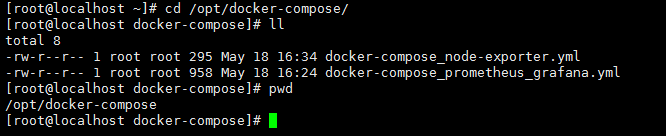
-
解决方法
- 1、在启动时重命名实例
docker-compose -p node_exporter -f docker-compose_node-exporter.yml up -d- 2.或者将文件放在不同的目录下运行
私有仓库上传镜像
- 现象:上传镜像提示
[root@localhost docker]# docker pull 192.168.9.140:5000/wholegale39/tomcat:latest
Error response from daemon: Get https://192.168.9.140:5000/v2/: http: server gave HTTP response to HTTPS client
- 原因:Docker默认不允许非HTTPS方式推送镜像
- 解决办法:daemon.json增加配置项,重启docker服务再次上传即可
vim /etc/docker/daemon.json
{
"registry-mirrors": ["https://dnw6qtuv.mirror.aliyuncs.com"],
"insecure-registries":["192.168.9.140:5000"]
}
[root@localhost docker]# systemctl restart docker
参考书籍
Docker技术入门与实战(第3版)
Docker容器技术与高可用实战
Docker:容器与容器云(第2版)
Docker进阶与实战
循序渐进学Docker
深入浅出Docker
每天5分钟玩转Docker容器技术





















 4376
4376











 被折叠的 条评论
为什么被折叠?
被折叠的 条评论
为什么被折叠?








